
آپ آسانی سے اپنے فون ، رکن ، یا آئی پوڈ ٹچ کو فیکٹری کی ڈیفالٹ ترتیبات میں دوبارہ ترتیب دے سکتے ہیں۔ اگر آپ کو پریشانی کا سامنا ہے۔ یہاں تک کہ اگر یہ بوٹ نہیں کرتا ہے تو ، آپ پورے iOS آپریٹنگ سسٹم کو دوبارہ انسٹال کرسکتے ہیں۔
ایسا کرنے کے متعدد طریقے ہیں ، اور ہم ان سے گزریں گے آسان ترین سے پیچیدہ۔ آپ کو اپنے آلے کے آپریٹنگ سسٹم کو بحال کرنے کے لئے آئی ٹیونز والا پی سی یا میک کی ضرورت ہوگی۔
فیکٹری ری سیٹ کریں
متعلقہ: iCloud کیا کرتا ہے اور اسے ونڈوز سے کیسے حاصل کرنا ہے
معیاری فیکٹری ری سیٹ سب سے تیز اور آسان ترین آپشن ہے۔ یہ آپ کے آلے کو آپ کی ذاتی ترتیبات ، ایپس اور دیگر مقامی ڈیٹا کو مٹاتے ہوئے ، "نئی جیسے" حالت میں ری سیٹ کرے گا۔ جب آپ ختم کریں گے ، آپ کو دوبارہ پہلی بار سیٹ اپ کے عمل سے گزرنا ہوگا۔ یقینا ، کوئی بھی ڈیٹا جو آپ کے آئ کلاؤڈ اکاؤنٹ یا کسی اور آن لائن سروس سے مطابقت پذیر ہے آپ کو دوبارہ صارف کی معلومات سے اپنے آلے میں لاگ ان کرنے کے بعد بحال کیا جائے گا۔ اگر آپ سیٹ اپ کر چکے ہیں آئی کلاؤڈ ، آپ کے آلے کو دوبارہ ترتیب دینے اور اپنے ایپس کو دوبارہ انسٹال کرنے کے بعد یہ خود بخود مقامی ایپ ڈیٹا کا بیک اپ لے گا اور اسے بحال کردے گا۔
اس طرح کا ری سیٹ مثالی ہے اگر آپ اپنے آلے کو "نئی" حالت میں حاصل کرنا چاہتے ہیں ، خاص طور پر اگر آپ اسے بیچ رہے ہو یا اسے کسی اور کے پاس بھیج رہے ہو۔
فیکٹری کا ایک معیاری ری سیٹ انجام دینے کے ل your ، اپنے آلے کی ہوم اسکرین پر ترتیبات ایپ کے آئیکن پر ٹیپ کریں۔ ترتیبات میں عمومی زمرہ کو تھپتھپائیں ، پھر نیچے سکرول کریں اور دوبارہ ترتیب دیں پر ٹیپ کریں۔ تمام مشمولات اور ترتیبات کو مٹانے پر ٹیپ کریں اور اشارہ کرنے پر اپنا PIN درج کریں۔ ایک جدید آئی فون یا آئی پیڈ پر ، آپ کا آلہ انکرپشن کی کلید کو ہٹائے گا جو آپ کے ڈیٹا تک رسائی کی حفاظت کرتا ہے ، اس کو یقینی بناتے ہوئے کہ اسے بازیافت نہیں کیا جاسکتا ہے اور میموری کے شعبوں کو استعمال کے لئے نشان زد کیا جائے گا۔ اس میں صرف چند منٹ لگیں گے۔

آئی ٹیونز کے ساتھ بحال کریں
مذکورہ بالا عمل صرف آپ کے ذاتی ڈیٹا اور ایپس کو ہٹاتا ہے۔ یہ پورے آپریٹنگ سسٹم کو دوبارہ انسٹال نہیں کرتا ہے۔ اگر آپ کو کریشوں یا دیگر پریشانیوں کا سامنا کرنا پڑ رہا ہے تو ، آپ کے آلے پر سسٹم فائلیں خراب ہوسکتی ہیں۔ آپ اپنے آلے کو پی سی یا میک چلانے والے آئی ٹیونز سے منسلک کرکے ان مسائل کو حل کرسکتے ہیں۔ آئی ٹیونز آلہ کے آپریٹنگ سسٹم کو ایپل سے ڈاؤن لوڈ کرسکتے ہیں اور آلہ کے آپریٹنگ سسٹم کی جگہ لے کر اس کی ایک تازہ کاپی ڈیوائس پر انسٹال کرسکتے ہیں اور واقعتا شروع سے شروع ہوسکتے ہیں۔ اسے "بحالی" کے نام سے جانا جاتا ہے۔
پہلے ، اپنے کمپیوٹر پر آئی ٹیونز کھولیں۔ آپ کو یقینی بنانا چاہئے کہ آپ اس کے لئے آئی ٹیونز کا تازہ ترین ورژن استعمال کر رہے ہیں۔
اگلا ، شامل USB کیبل کے ساتھ اپنے پی سی یا میک کمپیوٹر سے اپنے فون ، رکن ، یا آئ پاڈ ٹچ کو مربوط کریں۔ عام طور پر USB کیبل وال چارجر کے ساتھ منسلک ہوتی ہے - یہ وہی کیبل ہے جو آپ چارج کرنے کے لئے استعمال کرتے ہیں۔ اپنے پن سے اپنے آلے کو غیر مقفل کریں اور اپنے کمپیوٹر پر اعتماد کرنے کیلئے ٹرسٹ بٹن کو تھپتھپائیں۔
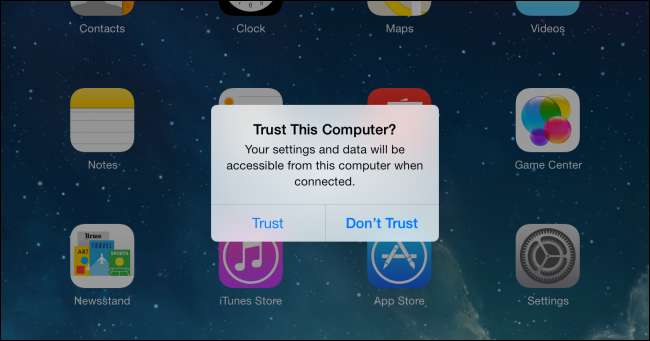
آئی ٹیونز میں ظاہر ہونے پر اپنے آلے کو منتخب کریں اور بحال کریں بٹن پر کلک کریں۔ آئی ٹیونز آپ کے آلے کو iOS آپریٹنگ سسٹم کی کلین کاپی کے ساتھ بحال کریں گے ، آپ کی تمام ذاتی فائلیں اور دیگر ڈیٹا کو ہٹا دیں گے اور پورے آپریٹنگ سسٹم کی جگہ لیں گے۔
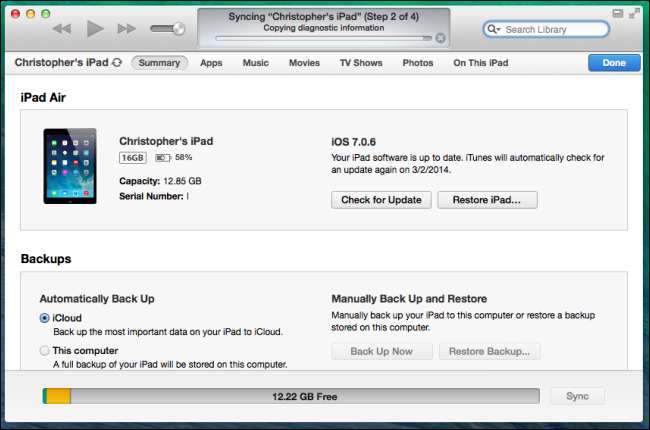
بازیافت کے موڈ سے بحال کریں
اگر آپ کا آلہ آئی ٹیونز سے آزماتے وقت آپ کا آلہ بوٹ نہیں ہوتا ہے یا معیاری بحالی کا عمل ٹھیک طریقے سے کام نہیں کرتا ہے تو ، آپ کو اپنے آلے کو ٹھیک کرنے کے لئے بازیابی کا طریقہ استعمال کرنے کی ضرورت ہوگی۔ اس عمل کو شروع کرنے سے پہلے یقینی بنائیں کہ آئی ٹیونز آپ کے کمپیوٹر پر کھلا ہے۔
بحالی کی وضع میں داخل ہونے کے ل you ، آپ کو پہلے اپنے آلے کو مکمل طور پر آف کرنا ہوگا۔ دبائیں اور پاور بٹن کو تھامیں اور اسے آف کرنے کیلئے سلائڈ کریں۔ اگر آلہ کوئی جواب نہیں دے رہا ہے تو ، ایک ہی وقت میں پاور اور ہوم بٹنوں کو دبانے کیلئے اسے کچھ سیکنڈ کے لئے دبائیں اور دبائیں۔ (آئی فون 7 کی صورت میں ، پاور بٹن اور حجم ڈاون بٹن کو دبائیں اور سوراخ کریں۔)
اگلا ، اپنے آلہ کی USB کیبل کو اپنے کمپیوٹر سے مربوط کریں۔ ہوم آئی بٹن کو دبائیں اور پکڑو جب تک کہ "آئی ٹیونز سے جڑیں" اسکرین ظاہر نہ ہو - آپ کو ایک کنیکٹر آئی ٹیونز آئیکون کی طرف اشارہ کرتے ہوئے نظر آئے گا۔ اب آپ بٹن کو جاری کرسکتے ہیں۔ اگر آپ کو یہ اسکرین نہیں دکھائی دیتی ہے اور آلہ صرف عام طور پر بوٹ ہوتا ہے تو ، عمل کو دوبارہ آزمائیں۔ اس بات کو یقینی بنائیں کہ اسکرین ظاہر ہونے تک ہوم بٹن دبائے رکھیں۔

آئی ٹیونز آپ کو بتائے گا کہ اسے بازیافت کے موڈ میں ایک آلہ کا پتہ چلا ہے۔ بحال والے بٹن پر کلک کریں اور آئی ٹیونز آلہ کا آپریٹنگ سسٹم بحال کردیں گے۔
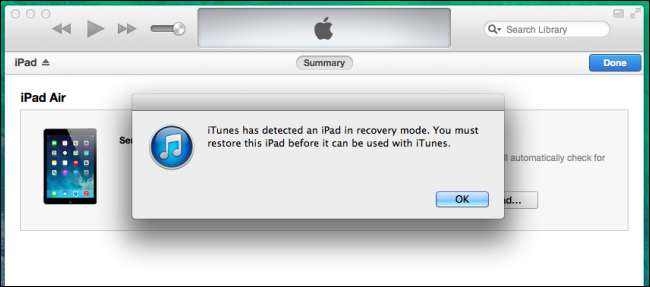
اگر ان میں سے کوئی بھی تدبیر آپ کے سامنے آنے والی پریشانیوں کو درست نہیں کرتی ہے تو ، آپ کے آلے میں ہارڈ ویئر کا مسئلہ ہوسکتا ہے۔ آپ کو اسے شاید ایپل کے پاس لے جانا چاہئے اور انھیں آپ کے لئے ٹھیک کرنا چاہئے۔
تصویری کریڈٹ: فلکر پر Klisrlis Dambrāns







